Przegląd trybu [Wideo Pro]
W trybie [Wideo Pro] można rejestrować nagrania wideo, wybierając tryb spośród P (Program auto), S (Priorytet szybkości migawki) i M (Ekspozycja ręczna).
Interfejs przełącza się automatycznie, dzięki czemu można używać aparatu zarówno w pionie, jak i w poziomie.
![Obraz przedstawiający rozmieszczenie poszczególnych parametrów w aplikacji Aparat w trybie [Wideo Pro]. Obszar górny: 1 do 7. Prawa strona urządzenia: 8 i 13. Obszar środkowy: 9. Obszar dolny: 10 do 12 i 14 do 17.](image/scr-245-camera-pro-video-overview.png)
-
Stuknij, aby zmienić tryb.
P (Program auto) / S (Priorytet szybkości migawki) / M (Ekspozycja ręczna)
Aby uzyskać szczegółowe informacje na temat każdego trybu fotografowania, stuknij
 (Przycisk Więcej...).
(Przycisk Więcej...). -
Ikona latarki
Można włączać lub wyłączać latarkę, stukając tę ikonę.
-
Ikona pamięci danych / Ilość wolnego miejsca / Format wideo / Rozdzielczość / Ikona automatycznej liczby klatek na sekundę / Liczba klatek na sekundę / Wygląd (lub Gamma)
W celu poprawy jakości wideo w warunkach słabego oświetlenia w trybie P (Program auto) stuknij [MENU] > [Robienie zdjęć] > [Automatyczna liczba klatek na sekundę] > [Włącz], aby włączyć tę funkcję.
-
Ikony stanu połączenia z pilotem zdalnego sterowania Bluetooth / Status funkcji geotagowania / Stan baterii /
 (Ikona ostrzeżenia o wysokiej temperaturze)
(Ikona ostrzeżenia o wysokiej temperaturze) -
Stuknij, aby zmienić bardziej szczegółowe ustawienia.
-
Wskaźnik poziomu sygnału audio
Ikona obok wskaźnika poziomu sygnału audio informuje o będącym aktualnie w użyciu mikrofonie.
-
Histogram
Pozwala sprawdzić rozkład luminancji na wykresie.
-
Użyj przycisku regulacji głośności, aby powiększać i pomniejszać obraz.
-
Poziomica
Pozwala mierzyć kąt nachylenia urządzenia i utrzymywać obraz w poziomie. Gdy urządzenie jest wypoziomowane, poziomica zmieni kolor na zielony. Stuknij [MENU] > [Konfiguracja] > [Kalibracja Poziomicy], aby skalibrować standard dla płaszczyzny poziomej w celu skorygowania odchyleń w kierunku pochylenia.
-
Stuknij jeden z przycisków kąta, aby przełączyć kąty widzenia.
Aby powiększyć lub pomniejszyć obraz, wystarczy ponownie stuknąć przycisk kąta, a następnie przesunąć go w lewo i w prawo (w orientacji pionowej) albo w górę i w dół (w orientacji poziomej).
Obraz można również powiększać lub pomniejszać, ściskając go lub rozsuwając na wizjerze, albo naciskając przycisk głośności.
-
Czas otwarcia migawki / Wartość przysłony / Kompensacja ekspozycji / Czułość ISO
Wartość można zmienić, stukając podkreślone ustawienie.
- P: Ustaw wartość ekspozycji (EV) i wybierz wartość ISO.
- S: Wybierz szybkość migawki i ustaw wartość ekspozycji (EV).
- M: Wybierz szybkość migawki i wartość ISO.
-
Stuknij, aby otworzyć menu funkcji.
Często używane ustawienia można dostosować.
Aby ponownie przypisać lub zmienić kolejność ustawień w menu funkcji, stuknij [MENU] > [Konfiguracja] > [Dostosowanie Menu funkcji (wideo)].
-
Użyj przycisku migawki, aby uruchomić aplikację Aparat lub nagrywać wideo.
-
Stuknij, aby pokazać lub ukryć informacje wyświetlane w wizjerze.
Aby dostosować elementy wyświetlane po stuknięciu [DISP], stuknij [MENU] > [Konfiguracja] > [Dostosowanie przycisku DISP (wideo)].
-
Wybierz tryb.
Aby znaleźć żądany tryb, muśnij palcem w lewo lub w prawo.
-
Stuknij miniaturę, aby wyświetlić zdjęcia i nagrania wideo w aplikacji Zdjęcia Google.
Stuknij
 (Ikona udostępnij) , aby udostępnić zdjęcie lub nagranie wideo, albo stuknij
(Ikona udostępnij) , aby udostępnić zdjęcie lub nagranie wideo, albo stuknij  (Ikona edycji), aby przeprowadzić jego edycję. Aby ukryć lub wyświetlić ikony, stuknij ten ekran.
(Ikona edycji), aby przeprowadzić jego edycję. Aby ukryć lub wyświetlić ikony, stuknij ten ekran.Więcej informacji o aplikacji Zdjęcia Google można znaleźć na stronie support.google.com/photos.
Stuknij
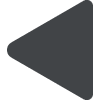 (Przycisk wstecz), aby wrócić do aplikacji Aparat.
(Przycisk wstecz), aby wrócić do aplikacji Aparat. -
Stuknij, aby rozpocząć, wstrzymać i zakończyć nagrywanie wideo.
